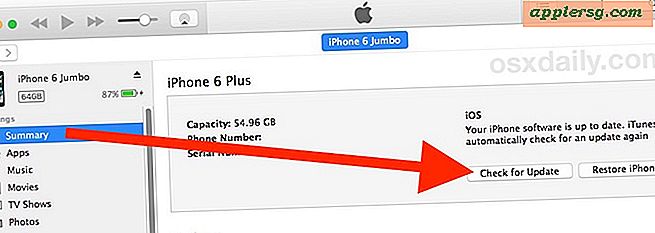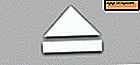आईओएस 11 को आईओएस 11 बीटा डाउनग्रेड कैसे करें 10

क्या आपने आईओएस 11 बीटा को अपने आईफोन या आईपैड पर इंस्टॉल किया था, लेकिन अब आईओएस 10 में डाउनग्रेड करना चाहते हैं और एक और स्थिर सिस्टम सॉफ्टवेयर संस्करण पर वापस जाना चाहते हैं? आप शायद अकेले नहीं हैं।
सौभाग्य से बस आईओएस 11 बीटा को अभी इंस्टॉल करना आसान है (यहां तक कि डेवलपर खाते के बिना भी), आईओएस 11 को डाउनग्रेड करना और आईओएस 10 पर वापस जाना भी आसान है।
इस ट्यूटोरियल में हम आईओएस 11 बीटा को हाल ही में स्थिर आईओएस 10.3.3 बिल्ड में डाउनग्रेड करने का प्रदर्शन करेंगे।
आईओएस 11 बीटा डाउनग्रेड करना बहुत आसान है। आपको निम्न की आवश्यकता होगी: आईओएस 10 आईपीएसएस के एक हस्ताक्षरित संस्करण, आईओएस या पीसी पर आईट्यून्स की एक आधुनिक रिलीज, एक यूएसबी केबल और एक इंटरनेट कनेक्शन आईओएस 11 चलाने वाला एक डिवाइस। यह इसके बारे में।
हम आपको आईओएस 11 बीटा को आईओएस 10 में डाउनग्रेड करने का सबसे आसान तरीका दिखाएंगे। डाउनग्रेडिंग को रिकवरी मोड या डीएफयू मोड का उपयोग करने की आवश्यकता नहीं है जब तक कि आईफोन या आईपैड बूट करने में सक्षम नहीं है या एक असफल सॉफ़्टवेयर अपडेट द्वारा ब्रिक किया गया है।
आईओएस 11.3.3 को आईओएस 11 डाउनग्रेड कैसे करें
संभावित डेटा हानि से बचने के लिए आपके पास अपने आईओएस डिवाइस का हालिया बैकअप उपलब्ध होना चाहिए। ध्यान दें कि आईओएस 11 बैकअप आईओएस 10 में बहाल नहीं किए जा सकते हैं, इसलिए यदि आपका सबसे हालिया बैकअप आईओएस 11 से है तो आप उसे डाउनग्रेड किए गए आईफोन या आईपैड में बहाल नहीं कर पाएंगे।
- अपने आईफोन या आईपैड के लिए आईओएस 10.3.3 आईपीएसएसडब्लू फाइल डाउनलोड करें और .ipsw फ़ाइल को कहीं आसानी से सुलभ रखें - आप यहां अन्य आईपीएसएसडब्ल्यू पा सकते हैं लेकिन याद रखें कि आपको सक्रिय रूप से हस्ताक्षरित संस्करण चुनना होगा जो आमतौर पर सबसे हालिया स्थिर रिलीज है
- मैक या विंडोज पीसी पर आईट्यून लॉन्च करें
- एक यूएसबी केबल के साथ कंप्यूटर पर डाउनग्रेड करने के लिए आईफोन, आईपैड, या आईपॉड स्पर्श कनेक्ट करें
- ITunes के भीतर डिवाइस चुनें, फिर iTunes में सारांश अनुभाग के तहत डाउनग्रेड प्रक्रिया शुरू करने के लिए निम्न कार्य करें:
- मैक: विकल्प + "अपडेट" बटन पर क्लिक करें
- विंडोज़: SHIFT + "अपडेट" बटन पर क्लिक करें
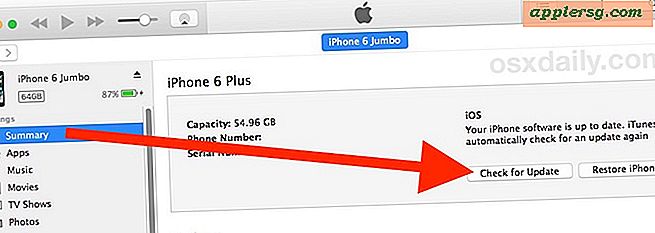
- आपके द्वारा पहले डाउनलोड की गई आईओएस 10 आईपीएसएस फ़ाइल चुनें और उस संस्करण में अपडेट / पुनर्स्थापित करें
- डाउनग्रेड प्रक्रिया पूरी होने दें, प्रक्रिया शुरू होने के बाद आईफोन या आईपैड स्क्रीन काला हो जाएगी और यह कई बार रीबूट हो जाएगी



आईओएस 11 को डाउनग्रेड करने के लिए आईओएस 10 को डाउनग्रेड करना आपके आईफोन या आईपैड के आकार और आपके पास कितनी चीजें हैं, इसके आधार पर कुछ समय लग सकता है।
ध्यान दें कि यदि डाउनग्रेड किसी भी कारण से विफल रहता है, तो आप "पुनर्स्थापित करें" बटन पर alt / shift क्लिक भी चुन सकते हैं, लेकिन ऐसा करने में डिवाइस को पुनर्स्थापित किया जाएगा और नए के रूप में सेटअप किया जाएगा।
आईओएस 11 पब्लिक बीटा से डाउनग्रेडिंग? इसे पढ़ें
यदि आपके पास आईओएस 11 सार्वजनिक बीटा स्थापित है, और आप आईओएस 10 पर डाउनग्रेड करना चाहते हैं, तो आपको आईओएस 10.3.3 में डाउनग्रेड करना होगा।
ऐप्पल द्वारा केवल आईओएस 10.3.3 पर हस्ताक्षर किए जा रहे हैं, इस प्रकार वह संस्करण है जिसे आपको डाउनग्रेड करना होगा।
आईओएस 11 बीटा से डाउनग्रेड असफल रहा? रिकवरी या डीएफयू डाउनग्रेड का प्रयोग करें
अंत में यदि डाउनग्रेड प्रक्रिया ईंटें या आईफोन या आईपैड एक ऐप्पल लोगो या कुछ समान पर फंस जाता है, तो वह तब होता है जब आप एक कदम आगे बढ़ना चाहते हैं और डिवाइस को डीएफयू मोड में डाल देना चाहते हैं (आप पढ़ सकते हैं कि आईफोन 7 को डीएफयू में कैसे रखा जाए और अन्य आईफोन और आईपैड मॉडलों को डीएफयू मोड में भी कैसे रखा जाए) या पुनर्प्राप्ति मोड और फिर डिवाइस को फिर से डाउनग्रेड और पुनर्स्थापित करने का प्रयास करें - यह बहुत दुर्लभ है और सबसे सरल अपूर्ण डाउनग्रेड स्थितियों के लिए आवश्यक नहीं होना चाहिए।
क्या आपके पास आईओएस 11 बीटा से डाउनग्रेडिंग के बारे में कोई सुझाव, चाल, सलाह या टिप्पणियां हैं? हमें टिप्पणियों में बताएं!